Содержание:
- Способ 1: Перезапуск «Проводника»
- Способ 2: Проверка службы
- Способ 3: Использование стандартного средства устранения неполадок
- Способ 4: Обновление драйвера звука
- Способ 5: Установка Realtek HD
- Способ 6: Проверка целостности системных файлов
- Способ 7: Сброс Windows 11 до заводских настроек
- Вопросы и ответы: 1
Способ 1: Перезапуск «Проводника»
Если у вас при работе в Windows 11 возникли проблемы с открытием панели звука, первое, что нужно сделать в этом случае, — перезагрузить «Проводник». Конечно, это осуществимо и путем отправки ПК на перезапуск, но куда проще сделать все вручную конкретно для одного процесса. Понадобится вызвать «Диспетчер задач», что осуществляется через контекстное меню «Пуска», открываемое нажатием правой кнопкой мыши по значку.
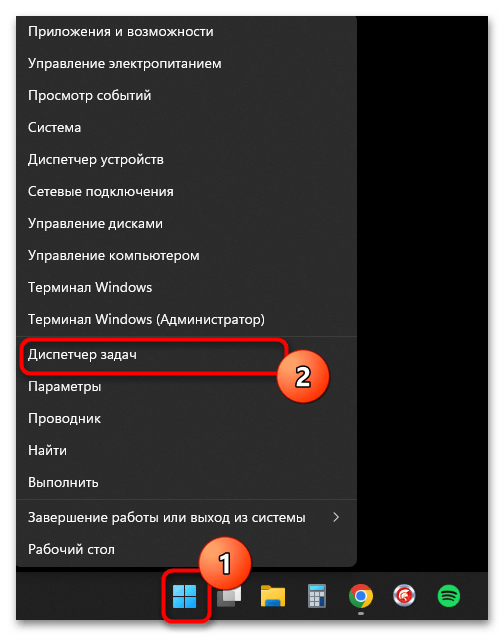
В самом «Диспетчере задач» понадобится найти процесс с названием «Проводник», кликнуть по нему правой кнопкой мыши и выбрать действие «Перезапустить».
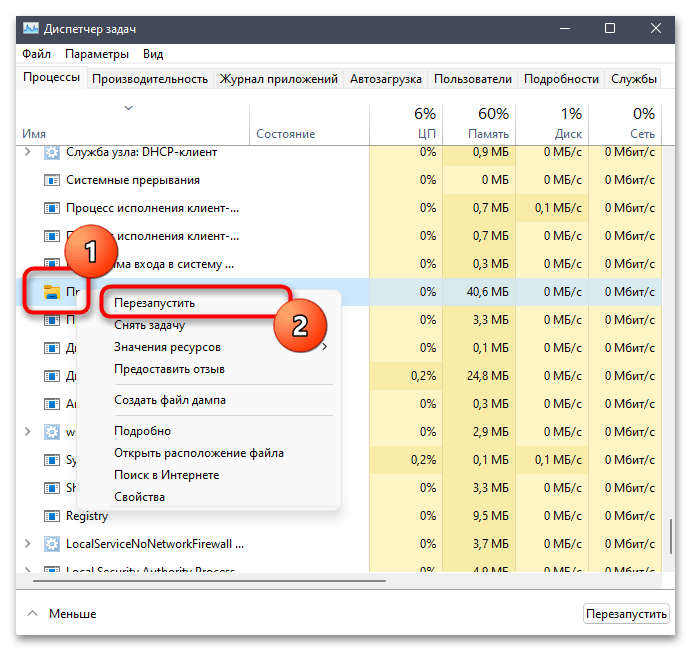
Вы увидите, как на мгновение пропадет панель задач и все значки на рабочем столе. Это означает, что «Проводник» был отключен. Как только все элементы снова отобразились, можете переходить к проверке панели звука.
Способ 2: Проверка службы
Следующий метод подразумевает проверку службы, которая не только отвечает за воспроизведение звука в Windows 11, но может быть связана с открытием приложений и окон для управления громкостью и другими параметрами. Вам нужно убедиться в активности службы, попробовать перезагрузить ее и посмотреть, какой тип запуска установлен.
- Для этого в поиске «Пуска» напишите «Службы» и запустите классическое приложение.
- В нем отыщите службу с названием «Windows Audio» и щелкните по ней левой кнопкой мыши.
- Если она уже запущена, слева вы увидите действие «Перезапустить», которое можно активировать для восстановления работы компонента.
- Дважды щелкните по службе, чтобы перейти в ее свойства. Тип запуска обязательно должен быть установлен как «Автоматически». Если служба сейчас не работает, нажмите кнопку «Запустить».
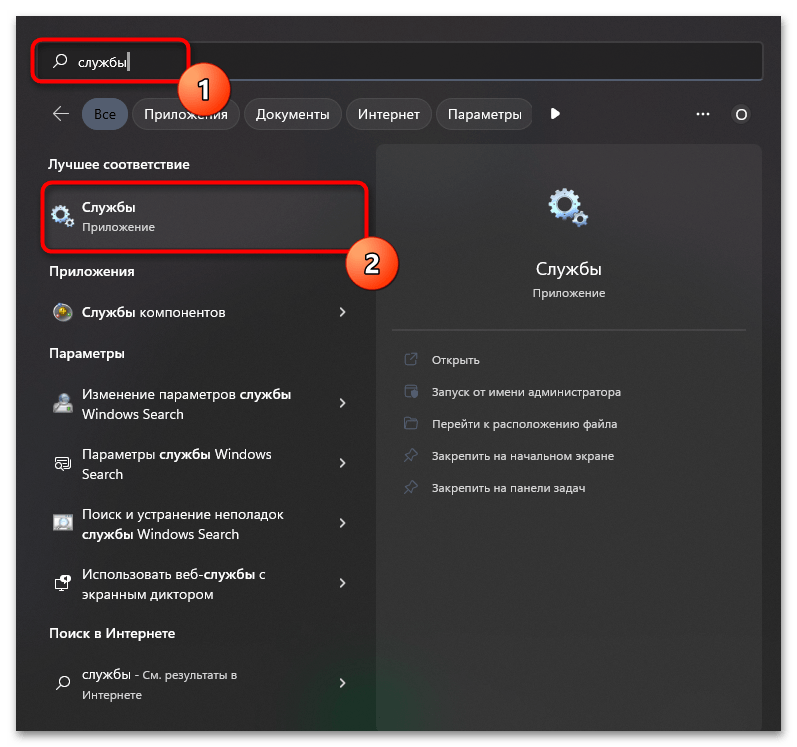
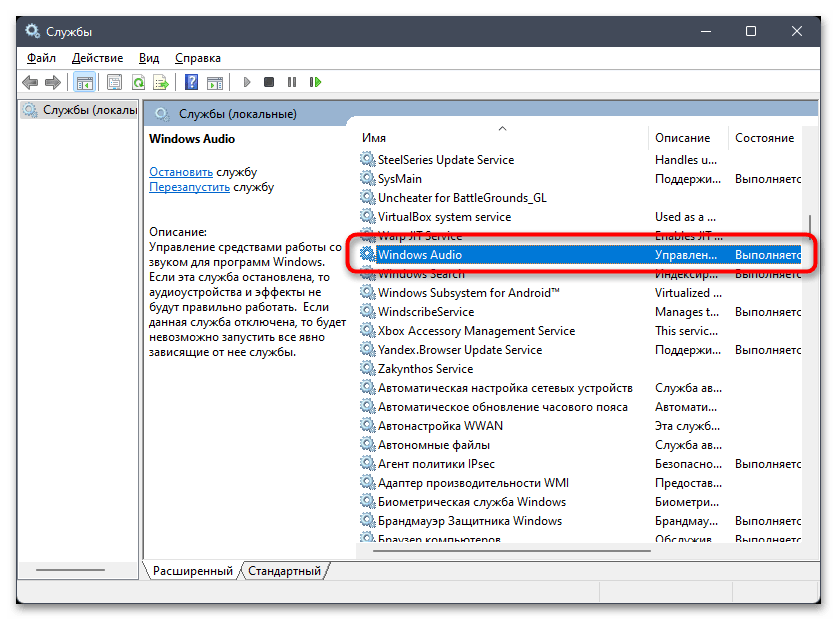
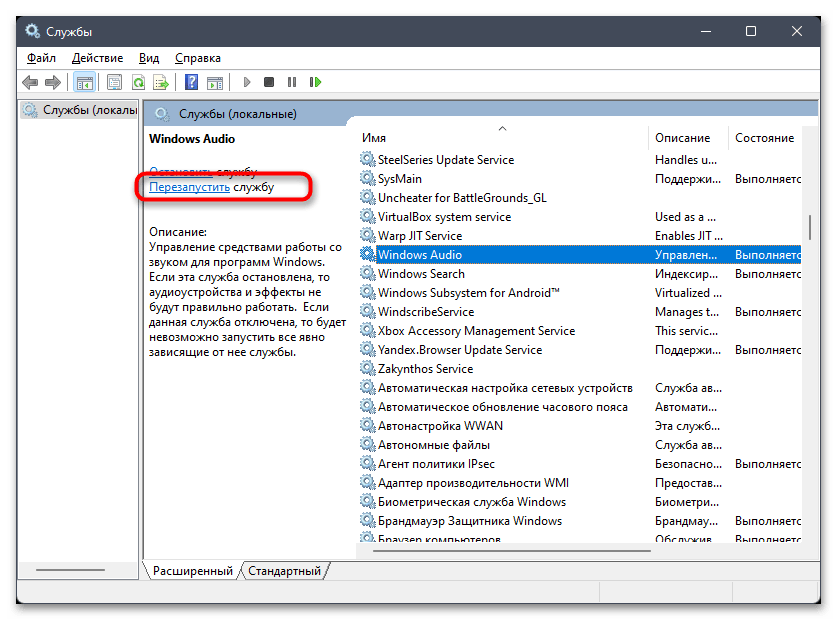
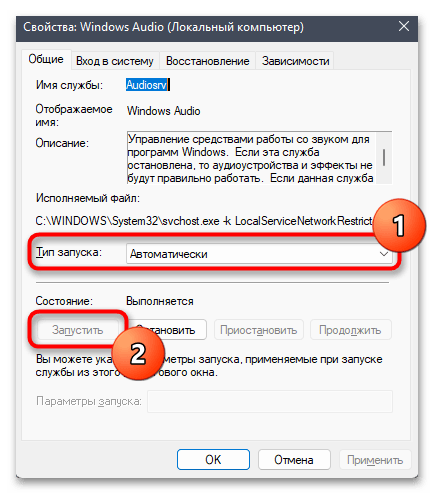
Способ 3: Использование стандартного средства устранения неполадок
Стандартное средство устранения неполадок в Windows 11 решает проблемы с воспроизведением звука, однако его можно использовать и в тех случаях, когда у вас возникают трудности с открытием конкретных окон, связанных со звуком. Это актуально потому, что средство перезапустит основные службы и выполнит другие действия, способные помочь решить возникшие проблемы. Давайте более детально разберемся с тем, как осуществляется запуск данного инструмента.
- Откройте «Пуск» и нажмите по значку с шестеренкой для вызова «Параметров».
- На панели слева выберите «Система» и нажмите по плитке «Устранение неполадок».
- В следующем окне понадобится нажать по «Другие средства устранения неполадок», чтобы перейти к списку доступных инструментов.
- В группе самых частых найдите «Воспроизведение звука» и нажмите кнопку «Запуск».
- Через мгновение появится новое окно и начнется автоматическое обнаружение проблем.
- В качестве устройства воспроизведения выберите основное, хоть сейчас это и не играет большой роли.
- Ожидайте завершения проверки и выполните отобразившиеся на экране рекомендации, если они будут.
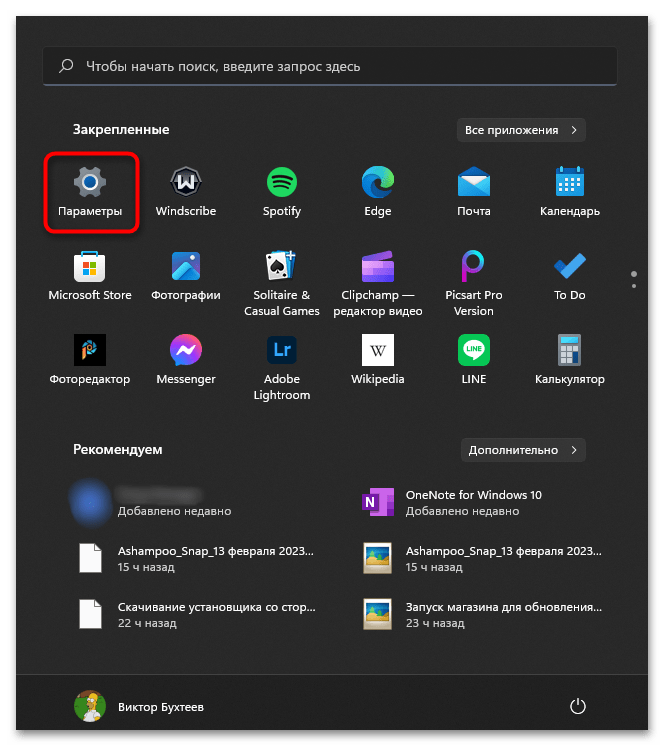
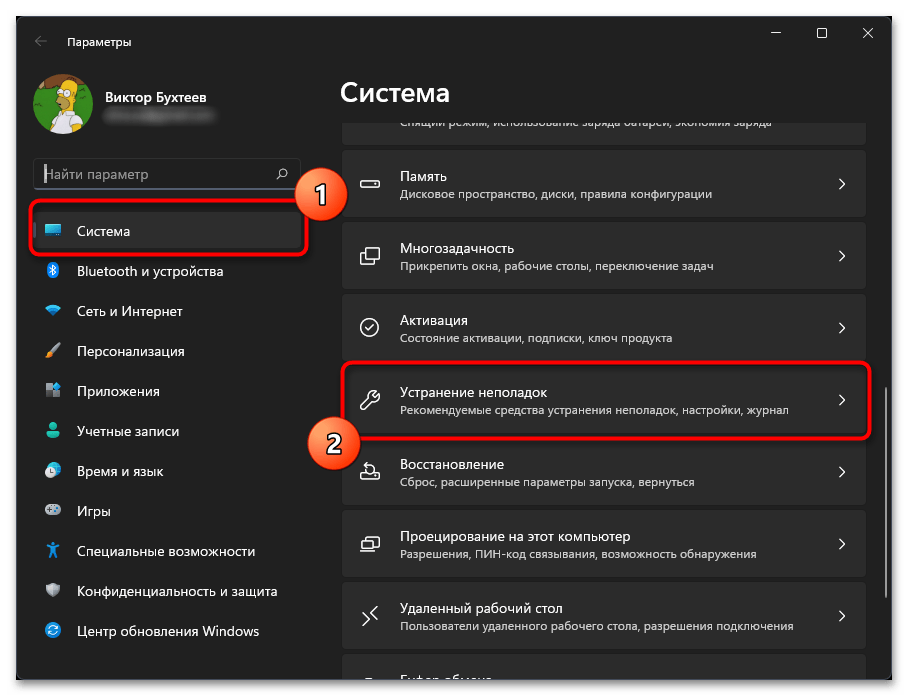
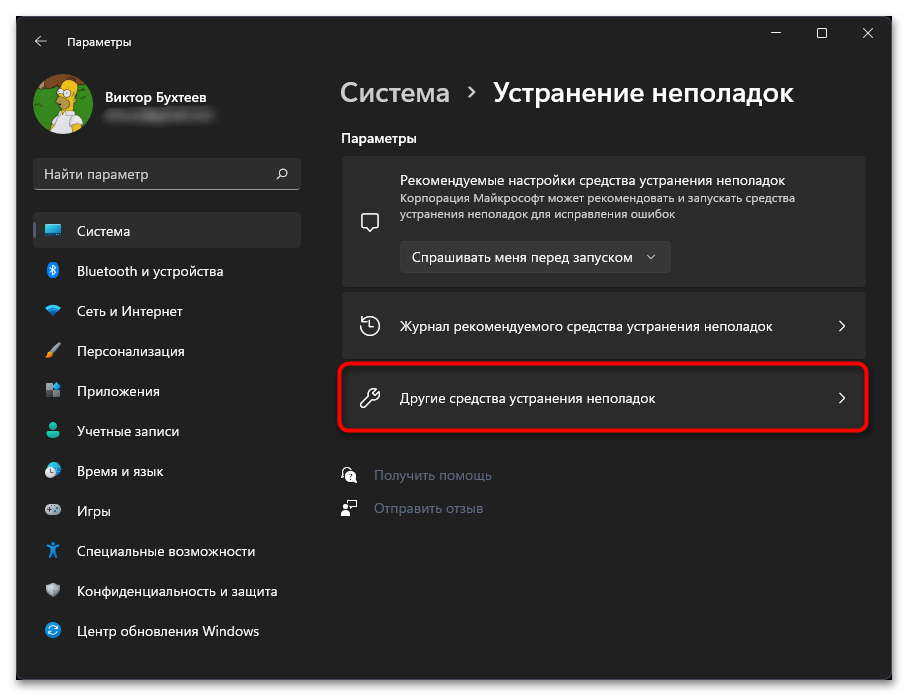
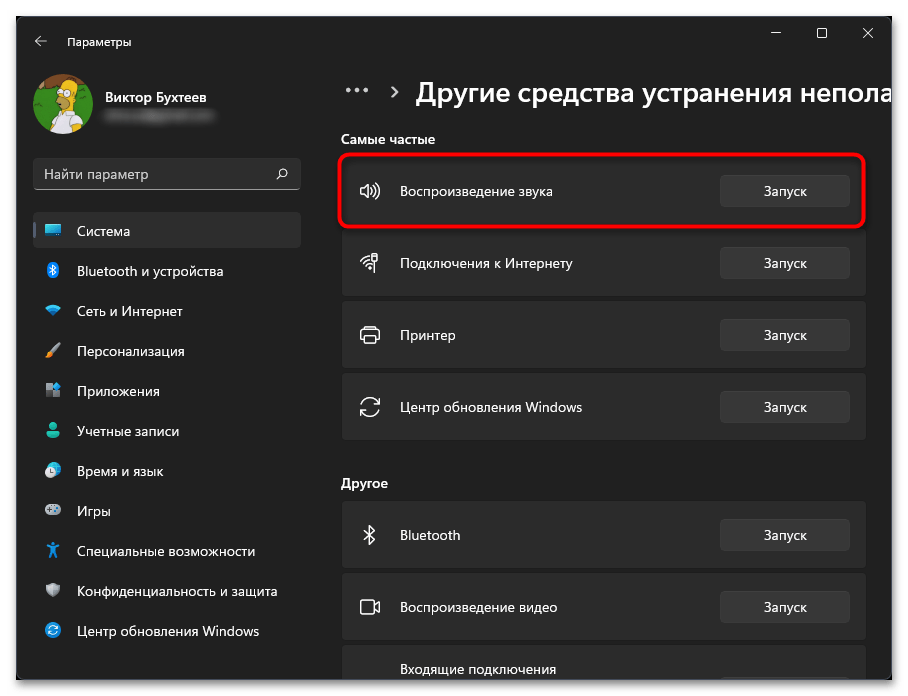
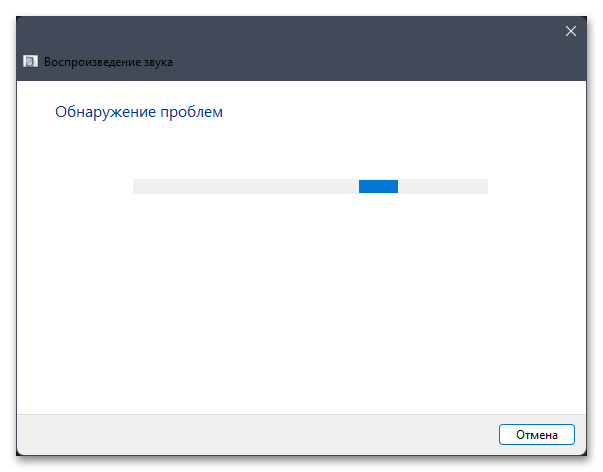
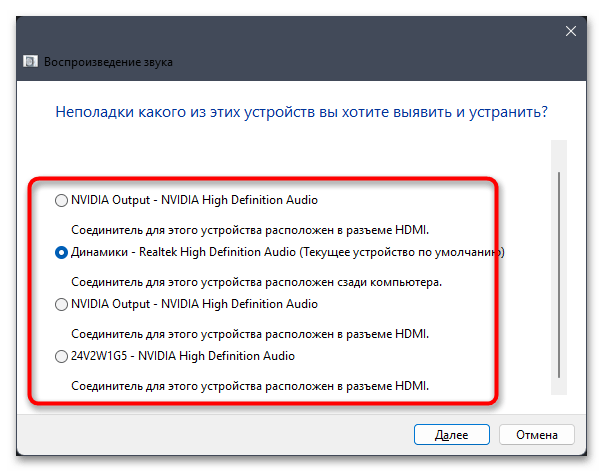
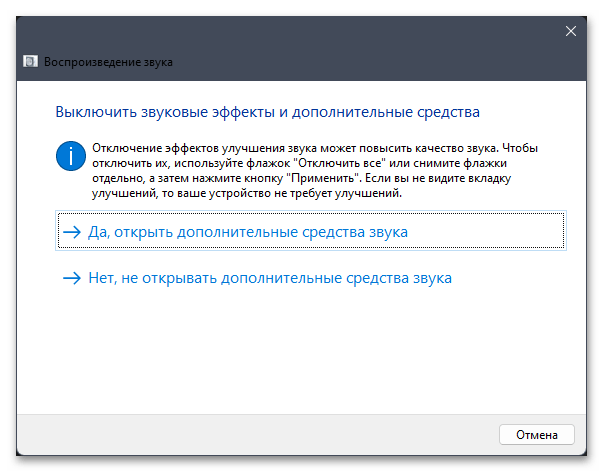
Способ 4: Обновление драйвера звука
Одна из самых частых проблем, связанных как с воспроизведением, так и с доступом к настройкам звука, — отсутствие или устаревание звукового драйвера. В Windows 11 они хоть и устанавливаются автоматически, но может возникнуть ситуация, когда их апдейт или инсталляция с нуля требуется вручную. Для этого подойдет официальный сайт производителя вашей материнской платы, стандартное средство ОС или дополнительные программы. Детальные инструкции по каждому из способов вы найдете в другой статье на нашем сайте, перейдя по следующей ссылке.
Подробнее: Обновление звукового драйвера в Windows 11
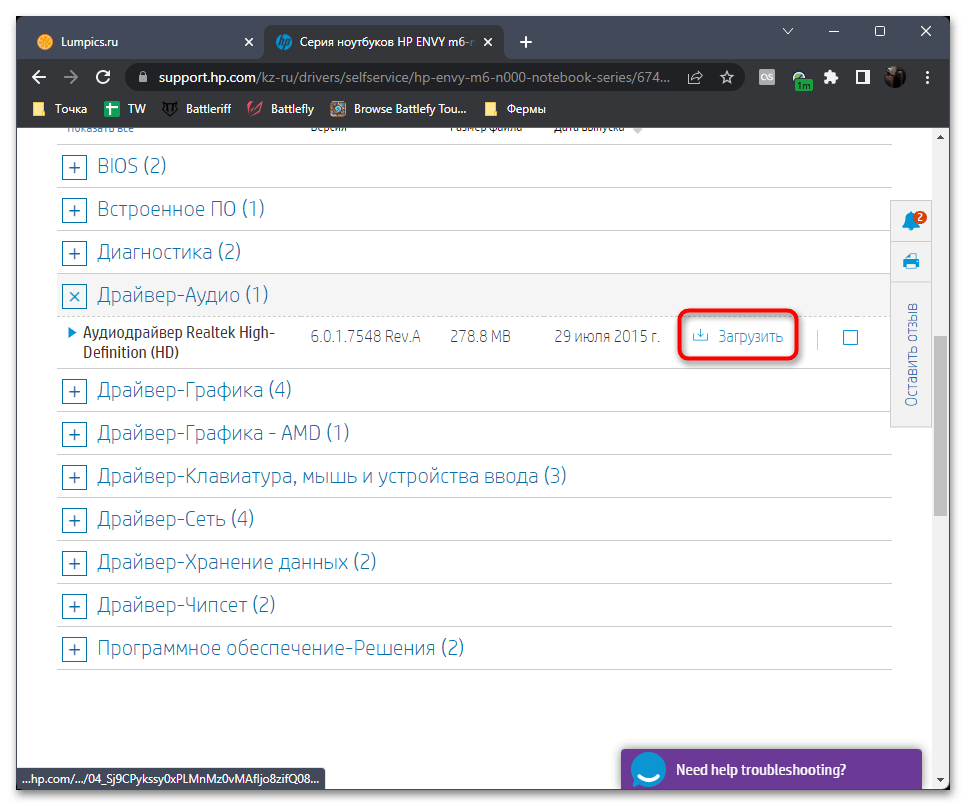
Способ 5: Установка Realtek HD
Иногда для корректного функционирования всех связанных со звуком компонентов в Windows 11 нужны не только стандартные драйверы, но и дополнительное ПО от Realtek. Его инсталляция производится довольно просто, поскольку нужно только скачать исполняемый файл с официального сайта, запустить его и подтвердить действия. По завершении вы получите доступ к отдельной панели звука, а также сможете проверить, была ли решена проблема с работой стандартного компонента ОС.
Подробнее: Установка Realtek HD на компьютер с Windows 10
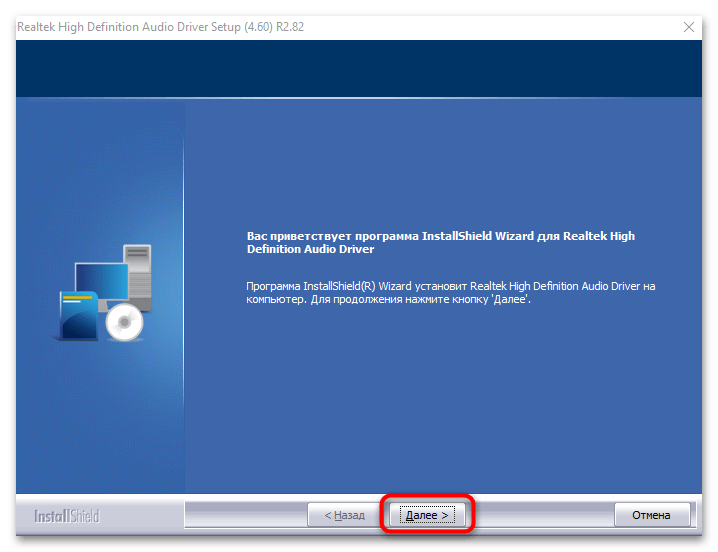
Способ 6: Проверка целостности системных файлов
Ошибки в системных файлах Виндовс или их повреждения могут приводить к тому, что классические приложения перестанут открываться или какие-то параметры будут недоступны. Мы рекомендуем проверить их целостность и выполнить восстановление в том случае, если ничего из перечисленного выше не помогло наладить открытие панели звука. Осуществляется выполнение задачи при помощи стандартных консольных утилит, а взаимодействие с ними описано в другой инструкции на нашем сайте по ссылке ниже.
Подробнее: Использование и восстановление проверки целостности системных файлов в Windows
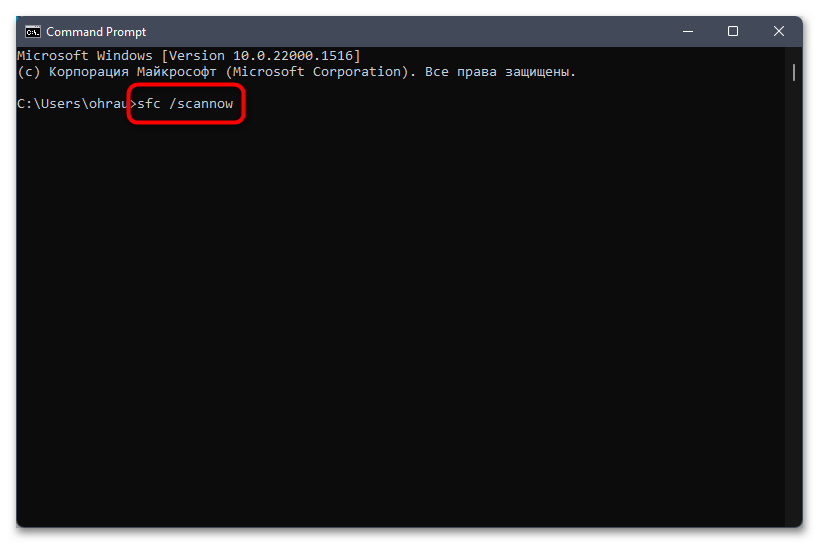
Способ 7: Сброс Windows 11 до заводских настроек
Завершающий метод является самым радикальным, а использовать его стоит только в том случае, если никакая из предыдущих рекомендаций не сумела исправить неполадку. Суть заключается в сбросе Windows 11 до заводских настроек. Осуществляется это путем использования стандартного инструмента, который позволит как полностью сбросить состояние ОС, так и сохранить пользовательские файлы. Обо всех полезных и важных настройках этого процесса читайте в материале от нашего автора, после чего приступайте к самостоятельному выполнению сброса.
Подробнее: Сброс Windows 11 к заводским настройкам
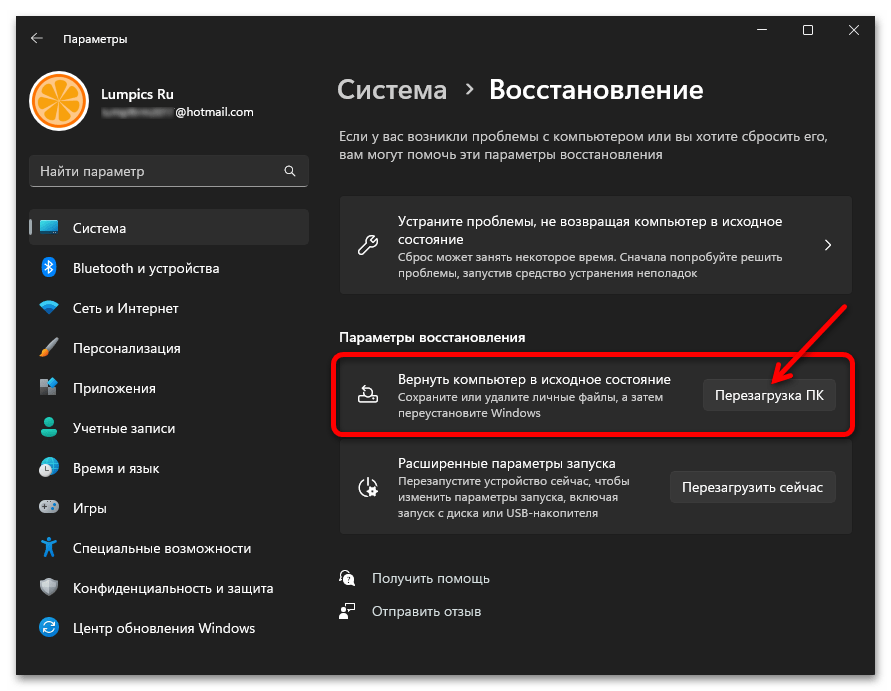
 Наш Telegram каналТолько полезная информация
Наш Telegram каналТолько полезная информация
 Способы определения лицензионного ключа Windows 11
Способы определения лицензионного ключа Windows 11
 Скрытие стрелок на ярлыках в Windows 11
Скрытие стрелок на ярлыках в Windows 11
 Способы захвата экрана в ОС Windows 11
Способы захвата экрана в ОС Windows 11
 Активация Windows 11 без подключения к интернету
Активация Windows 11 без подключения к интернету
 Отключение изоляции ядра в Windows 11
Отключение изоляции ядра в Windows 11
 Как сделать резервную копию в Windows 11
Как сделать резервную копию в Windows 11
 Восстановление отображения языковой панели в Windows 11
Восстановление отображения языковой панели в Windows 11
 Восстановление отображения панели задач в Windows 11
Восстановление отображения панели задач в Windows 11
 Использование режима максимальной производительности в Windows 11
Использование режима максимальной производительности в Windows 11
 Смена языка интерфейса ОС Windows 11
Смена языка интерфейса ОС Windows 11
 Смена имени пользователя в Windows 11
Смена имени пользователя в Windows 11
 Отключение раздела «Рекомендуем» в меню Пуск Windows 11
Отключение раздела «Рекомендуем» в меню Пуск Windows 11
 Как удалить обновление в Windows 11
Как удалить обновление в Windows 11
 Как открыть свойства системы в Windows 11
Как открыть свойства системы в Windows 11
 Добавление приложений в автозагрузку в Windows 11
Добавление приложений в автозагрузку в Windows 11
 Отключение контроля учетных записей в Windows 11
Отключение контроля учетных записей в Windows 11
 Как включить виртуализацию в Windows 11
Как включить виртуализацию в Windows 11
 Отключение ненужных служб в Windows 11
Отключение ненужных служб в Windows 11
 Как отключить залипание клавиш в Windows 11
Как отключить залипание клавиш в Windows 11
 Изменение размера панели задач в Windows 11
Изменение размера панели задач в Windows 11 lumpics.ru
lumpics.ru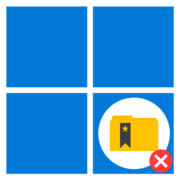
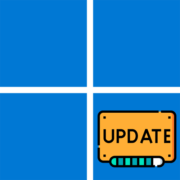
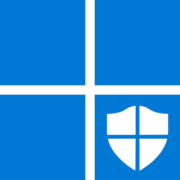
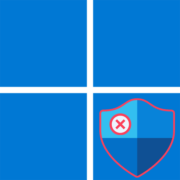
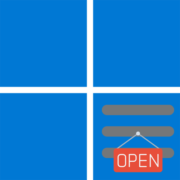
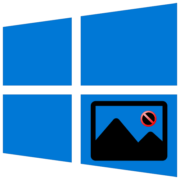
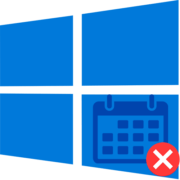
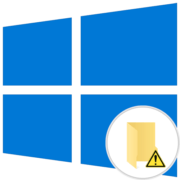

Добрый день, спасибо большое очень помогли!